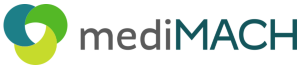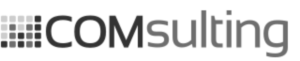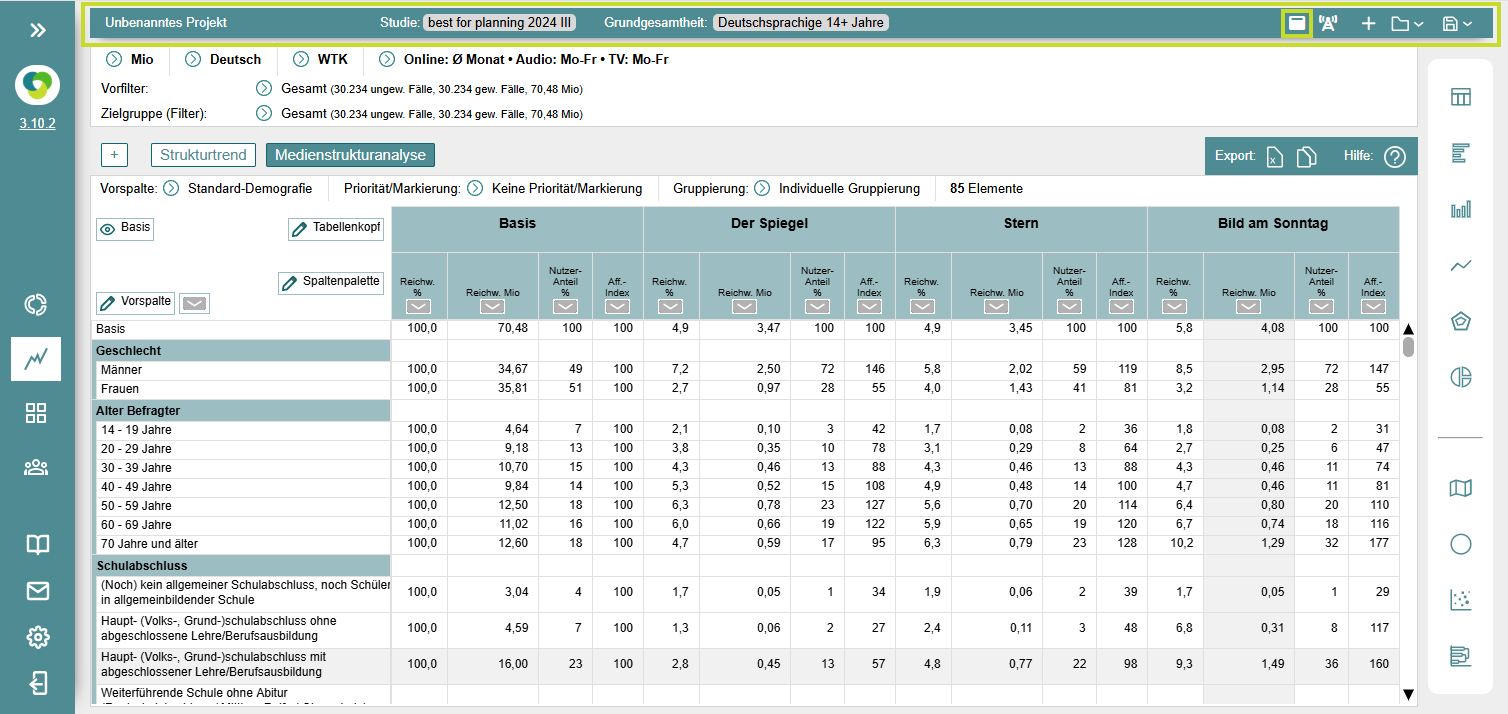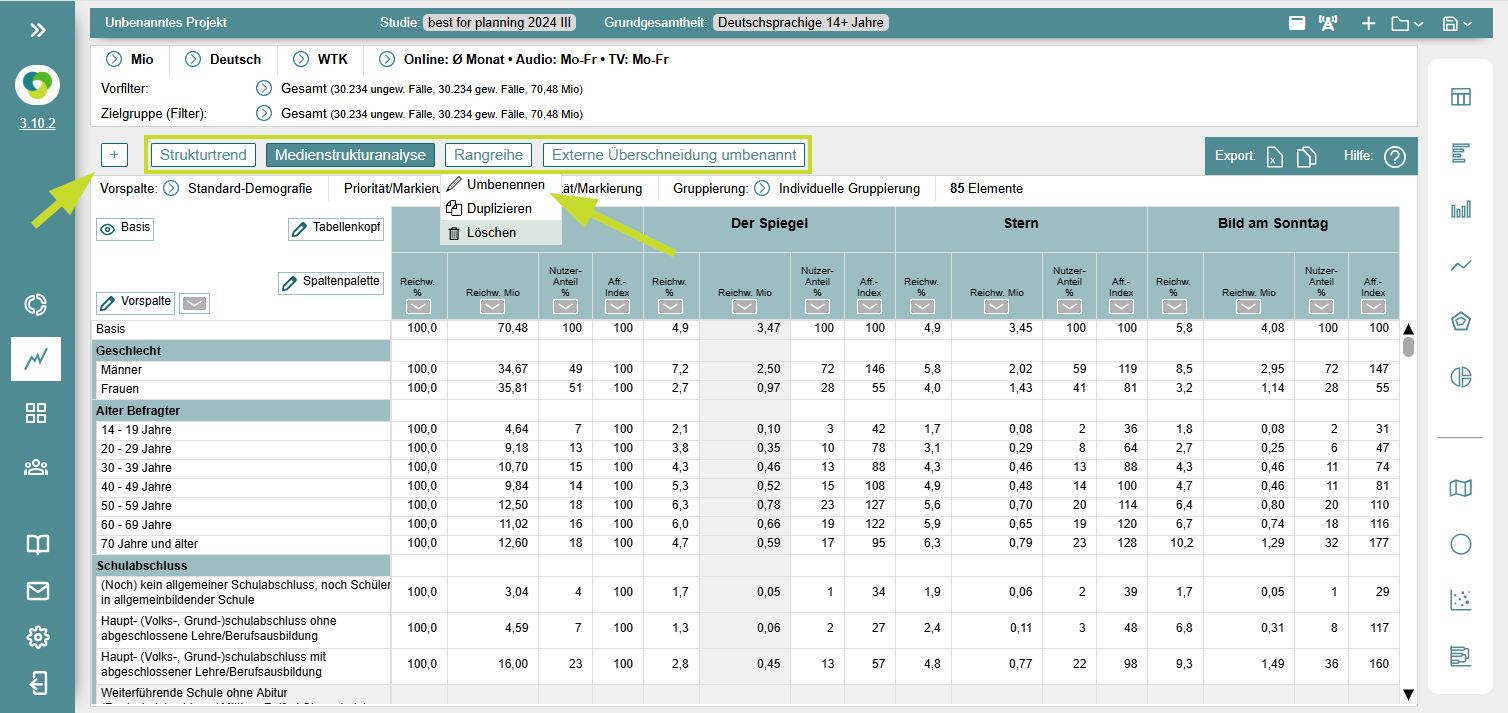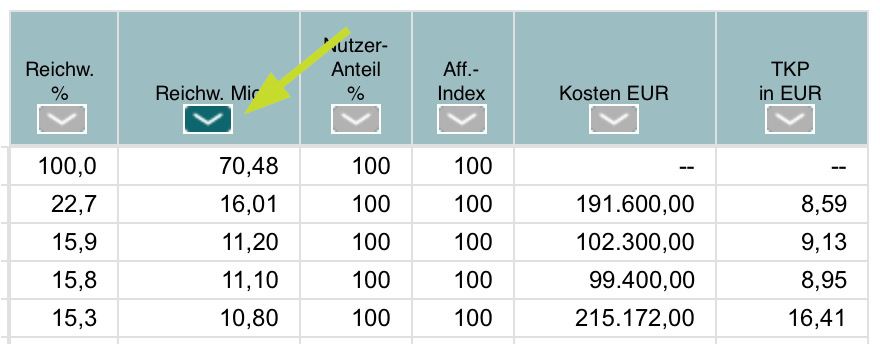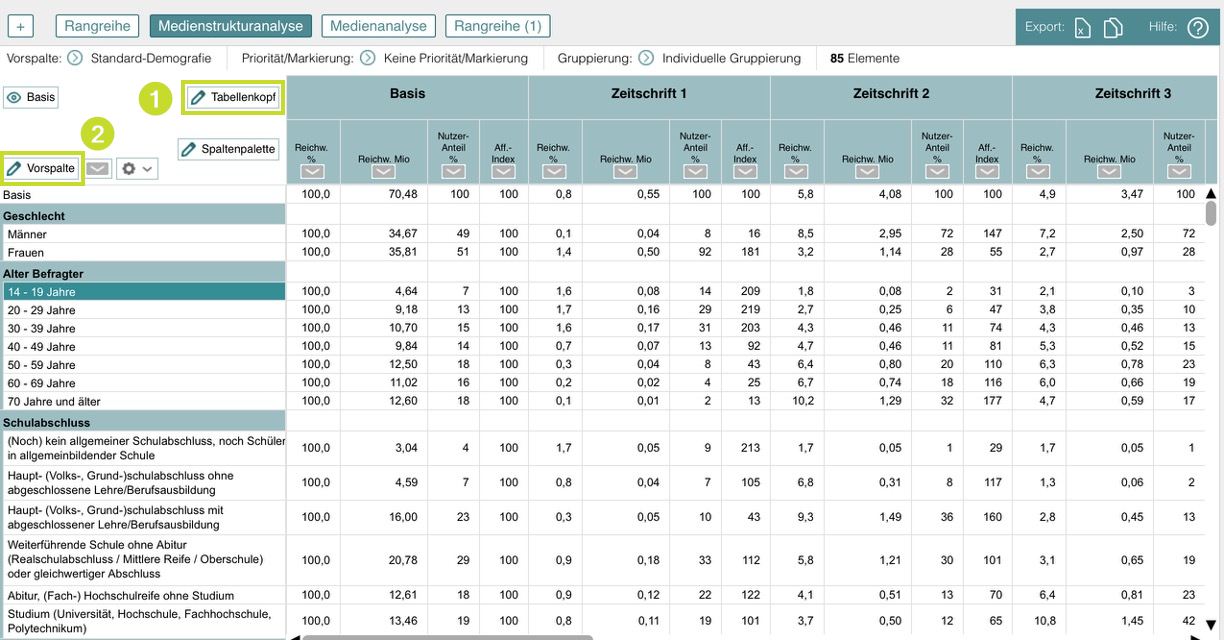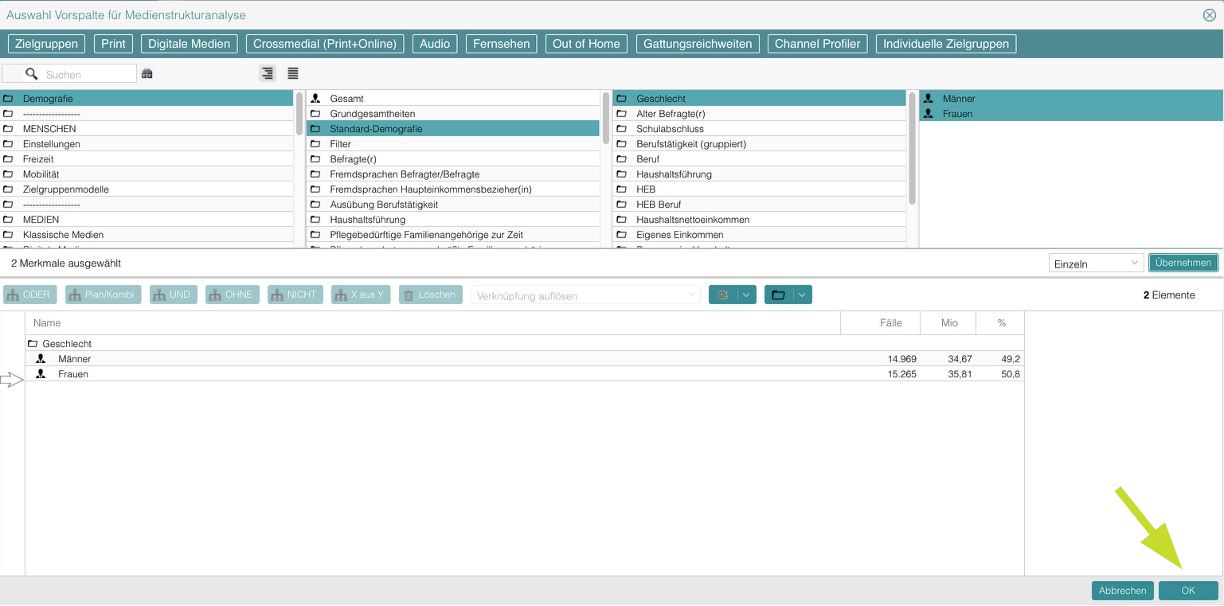Oben in der Topbar können Sie die Studie wechseln, die Grundgesamtheit ändern, ein neues Projekt erstellen, das aktuelle speichern oder ein bereits abgelegtes Projekt importieren. Wenn Sie die Funktion „Multi-Export“ verwenden, ändert das entsprechende Icon die Farbe, sobald Excel-Dateien zum Download verfügbar sind.
Direkt unter der Topbar – im grau abgesetzten Bereich – sind alle geöffneten Auswertungen übersichtlich als Tabs sichtbar. Per Rechtsklick auf das (Tab) Feld können Sie die Auswertungen umbenennen, duplizieren oder löschen. Mit dem '+'-Button fügen Sie eine neue Auswertung hinzu. Die jeweils aktive Auswertung ist farbig markiert. Rechts finden Sie die Exportoptionen und Zugang zur Hilfe (Online-Handbuch).
Rangreihe verwenden
Nach dem Hinzufügen der Medien erhalten Sie sofort Ergebnisse, die Sie zur Prüfung heranziehen können.
Die Rangreihe können Sie – wie jede andere Auswertung auch – nach beliebigen Kriterien sortieren (s. Sortierung). Klicken Sie dazu einfach auf den Sortierpfeil im Kopf einer Spalte, um eine absteigende Sortierung zu wählen. Ein weiterer Klick auf den Sortierpfeil sorgt für eine aufsteigende Sortierung. Durch einen zusätzlichen Klick wird die Sortierung wieder deaktiviert.
mediMACH Online unterstützt verschiedene Exportmöglichkeiten der Daten. Sie können die Daten in eine Excel-Datei schreiben lassen oder als PowerPoint-Grafik exportieren. Klicken Sie auf das Export-Icon unter der Topbar. Haben Sie mediMACH professional oder das separate Feature „Multi-Export“ gebucht, können Sie in einem separaten Fenster entsprechend Ihre Auswahlparameter treffen (Hinweis: Der Export einer PowerPoint-Grafik steht Ihnen nur bei grafischen Darstellungen zur Verfügung).
Weitere Optionen
Vorfilter oder Zielgruppe hinzufügen
Falls gewünscht, kann die Rangreihe auch unter Verwendung anderer Vorfilter oder Zielgruppen berechnet werden. Klicken Sie direkt unter der Topbar auf den Pfeil im Kreis neben „Vorfilter“ oder „Zielgruppe“, um das jeweilige Auswahlfenster zu erhalten. In diesem können Sie verschiedene Merkmale selektieren und auch miteinander verbinden (s. Merkmalsselektion).
Zeitraum ändern
Für die meisten Studien ist ein Standardzeitraum vorgegeben. Dieser ist spezifisch für die einzelnen Mediengattungen einer Studie definiert und kann in der Regel nicht verändert werden. Bei einzelnen Studien können jedoch für spezielle Gattungen Alternativzeiträume für die Auswertung angeboten werden (z. B. für die Auswertung von Online-Medien in der best for planning). Nur in diesem Fall wird Ihnen ein Button zum Wechsel zwischen vorgegebenen Alternativzeiträumen angezeigt. Zum Wechsel klicken Sie auf das Icon mit dem Pfeil im Kreis neben „Zeitraum“ und wählen einen der vordefinierten Alternativzeiträume aus.
Studien wechseln
Um die Studie zu wechseln, klicken Sie direkt auf den oben angezeigten aktuellen Studiennamen in der Topbar. Es öffnet sich der Auswahldialog, der Ihnen schon direkt nach dem Einloggen angezeigt worden ist. Beachten Sie, dass nicht alle Gattungen, aber auch nicht alle Medien einer Gattung in allen Studien erhoben werden. Sollten Sie bereits eine Medienauswahl getroffen haben und eine Studie auswählen, für die ein Medium nicht verfügbar ist, werden in der ganzen Zeile dieses Mediums keine Werte angezeigt.
Erweiterte Einstellungen
Informationen zu den weiteren Einstellungsoptionen entnehmen Sie bitte den entsprechenden Kapiteln dieses Handbuchs:
Mit dem '+'-Button im grau abgesetzten Bereich unter der Topbar fügen Sie eine neue Auswertung hinzu. Die jeweils aktive Auswertung ist farbig markiert (s. Analyse wechseln). Wenn Sie sich die Nutzerstruktur eines Mediums ansehen möchten, wählen Sie die Medienstrukturanalyse.
Wichtig ist, dass Sie sich auch hier für die auszuwertenden Medien (1.) entscheiden. Das Zusammenstellen einer individuellen Vorspalte (2.) ist optional.
Um der Auswertung Medien hinzuzufügen, klicken Sie auf den Button Tabellenkopf links oben (siehe Screenshot bei 1.). Durch den Klick öffnen Sie den Medienauswahl-Dialog. Dort stehen Ihnen, sortiert nach einzelnen Mediengattungen, verschiedene Medien zur Auswahl. Aus welchen Mediengattungen Sie wählen können, ist dabei abhängig von der gewählten Studie. Weitere Details zur Medienauswahl entnehmen Sie bitte dem Abschnitt Medienauswahl-Dialog.
Vorspalte ändern
In der Vorspalte sehen Sie zu Beginn eine Standard-Demografie. Damit sehen Sie bereits einige wichtige Strukturmerkmale, mit denen Sie schnell starten können. Falls Sie andere Strukturmerkmale auswerten wollen, klicken Sie auf den (im Screenshot mit 2. markierten) Button ganz links. Es öffnet sich die Zielgruppenauswahl.
Das Zielgruppenselektionsfenster ist in zwei Teile geteilt. Im oberen Bereich (unterteilt in vier Spalten) werden Ihnen alle Merkmale der gewählten Analyse angezeigt. Bitte beachten Sie, dass eine Vielzahl der erhobenen Zielgruppenmerkmale einer Studie in anderen Studien nicht erhoben werden. Wenn Sie ein solches Merkmal auswählen und danach zu einer Studie wechseln, in der das Merkmal nicht zur Verfügung steht, werden im Ergebnisbereich für dieses Merkmal keine Werte (sondern Striche) dargestellt. Allgemeine soziodemografische Merkmale, wie z. B. das Geschlecht, liefern dagegen auch nach dem Wechsel einer Studie übergreifend Ergebnisse, ohne dass diese Merkmale neu hinzugefügt werden müssen.
Im unteren Bereich des Zielgruppenselektionsfensters sind die ausgewählten Merkmale aufgelistet – anfangs ist diese Liste noch leer. Durch den oberen Bereich – die Selektion – können Sie sich durchklicken. Solange Sie keinen Doppelklick machen, wird nichts ausgewählt und übernommen – Sie sehen lediglich die vorhandenen Inhalte.
Der Aufbau der Selektion ist einfach: In der ersten Spalte stehen allgemeine Oberkategorien. In der zweiten Spalte finden Sie jeweils die Unterpunkte zu der in der ersten Spalte markierten Oberkategorie.
Beim Öffnen des Auswahlfensters ist in der Regel in der ersten Spalte eine soziodemografische Oberkategorie, z. B. „Demografie“ oder „Soziodemografie“, markiert – in der zweiten Spalte finden Sie dann alle Unterpunkte dieser soziodemografischen Oberkategorie. Sie können beispielsweise zur Oberkategorie „Demografie“ (1. Spalte) die Kategorie „Standard-Demografie“ (2. Spalte) wählen und hierzu „Geschlecht“ in der dritten Spalte. Machen Sie dann jeweils einen Doppelklick auf die zugehörigen Einträge „Männer“ und „Frauen“ in der vierten Spalte. Damit werden diese Merkmale in den unteren Bereich übernommen. Alternativ können Sie auch ein oder mehrere Merkmale/Merkmalsausprägungen markieren und mit dem Button „Übernehmen“ oder per Drag & Drop in den unteren Bereich einfügen. Um mehrere Merkmale gleichzeitig zu markieren, halten Sie die Steuerungs- und/oder Shift-Taste der Tastatur gedrückt. Um alle Ausprägungen/Unterkategorien einer übergeordneten Kategorie gleichzeitig zu übernehmen, können Sie auch doppelt auf die Merkmalskategorie, in diesem Fall auf „Geschlecht“, klicken.
Kategorien, denen Merkmale oder weitere Kategorien zugeordnet sind, erkennen Sie immer am Dateiordner-Symbol. Zielgruppenmerkmale einer Kategorie erkennen Sie am Personen-Symbol.
Die ausgewählten Zielgruppenmerkmale im unteren Bereich können mit dem „OK“-Button (unten rechts) in die Auswertung übernommen werden.
Damit wechseln Sie automatisch zurück in die Medienstrukturanalyse mit den ausgewählten Zielgruppenmerkmalen in den Zeilen.